Tous les sujets
- Conseils pour Outils d'IA
-
- Conseils pour Améliorateur Vidéo IA
- Conseils pour Améliorateur Image IA
- Conseils pour Créateur de Miniatures IA
- Conseils pour Générateur de sous-titres IA
- Conseils pour Traducteur de Sous-titres IA
- Conseils pour Détection de Scène
- Conseils pour Générateur de Scripts IA
- Conseils pour Vidéo IA
- Conseils pour Image IA
- Conseils pour Text to Speech
- Utilisateurs de caméra
- Photographes
- Cinéphiles
- Passionnés de voyage
- Utilisateurs éducatifs
- Plus de solutions
Les 4 méthodes excellentes pour graver des données sur un CD recommandés
par Pierre Dubois • 2025-07-08 14:33:15 • Solutions éprouvées
Vous seriez pardonné de conclure que les dispositifs de stockage comme les CD n'existent plus aujourd'hui. Avec les dispositifs de stockage cloud et les clés USB qui sont largement utilisés aujourd'hui, personne ne songerait à utiliser des CD. Cependant, les CD et les DVD existent toujours. Windows a intégré des fonctions qui permettent aux utilisateurs de graver des données sur CD
De nombreux programmes ont également été mise en disposition. Ces programmes sont puissants et possèdent des fonctionnalités encore plus robustes. Ce manuel va vous guider pas à pas pour vous aider à savoir comment graver un CD de données sur Windows 7 et les dernières versions.
- Partie 1. Comment graver des données sur un CD avec l'explorateur de fichiers de Windows
- Partie 2. Comment graver des données sur un CD avec Windows Media Center
- Partie 3. Comment graver des données sur un CD avec Express Burn
- Partie 4. Comment graver des données sur un CD avec K3b
 Wondershare UniConverter (à l’origine Wondershare Video Converter Ultimate)
Wondershare UniConverter (à l’origine Wondershare Video Converter Ultimate)
Votre boîte à outils audio complète

- Convertissez des vidéos dans plus de 1000 formats comme AVI, MKV, MOV, MP4, etc.
- Gravez facilement des fichiers audio sur un CD sous Windows/Mac.
- Fonctionne comme un outil de gestion des métadonnées pour éditer les fichiers de métadonnées vidéo.
- Convertissez la vidéo en présélection optimisée pour presque tous les appareils.
- Une vitesse de conversion 90 fois plus rapide que celle des autres convertisseurs courants.
- Modifiez, améliorez et personnalisez vos vidéos en les découpant, en les recadrant, en ajoutant des sous-titres et un filigrane, etc.
- Gravez des vidéos sur des DVD lisibles grâce à un modèle de DVD gratuit et attrayant.
- Téléchargez ou enregistrez des vidéos à partir de plus de 10,000 sites de partage de vidéos.
- La boîte à outils polyvalente comprend un créateur de GIF, un convertisseur VR et un enregistreur d'écran.
- Système d'exploitation pris en charge : Windows 10/8/7/XP/Vista, Mac OS 10.15 (Catalina), 10.14, 10.13, 10.12, 10.11, 10.10, 10.9, 10.8, 10.7, 10.6
Partie 1. Comment graver des données sur un CD avec l'explorateur de fichier de Windows ?
C'est difficile pour beaucoup de personne de réaliser que l'Explorateur de fichiers de Windows peut être utilisé pour graver des données sur des CD. En fait, il existe depuis des années, mais les gens ont généralement tendance à l'oublier. Dans les étapes présentées ci-dessous, vous apprendrez comment graver des données dans Windows 10 en suivant des étapes simples. Mais tout d'abord, allons jeter un coup d'oeil à ses fonctionnalités.
Fonctionnalités principales :
- L'outil prend en charge l'ouverture des fichiers ISO dans Windows 8 et les dernières versions.
- L'outil prend en charge la fonction de glisser-déposer.
- Il vous permet d'ajouter des commentaires et des balises à l'intérieur des fichiers.
Étape 1 La première étape consiste à placer le CD dans le lecteur de DVD de votre appareil.
Il y a une notification qui va s'afficher. Assurez-vous que vous avez sélectionné cette notification,
Étape 2 Choisissez Graver les fichiers sur le disque
Une nouvelle fenêtre va s'ouvrir. Allez à Graver des fichiers sur un disque et cliquez là-dessus.
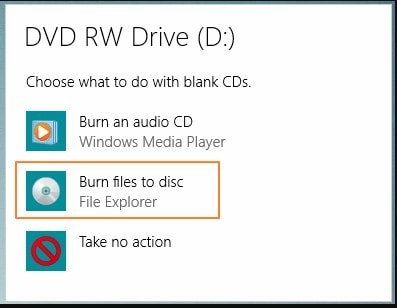
Étape 3. Il y aura un affichage qui vous permettra
- 1. Changer le titre du disque.
- 2. Choisissez comment vous souhaitez graver le CD.
Cliquez sur Avec un lecteur CD/DVD et cliquez sur le bouton Suivant.
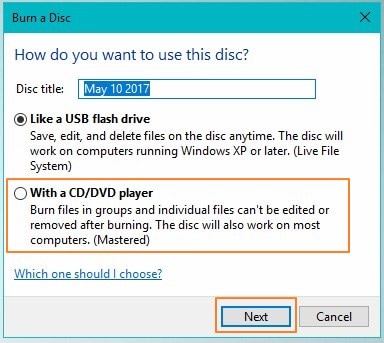
Étape 4 Ajouter des fichiers/données à graver
Une nouvelle fenêtre va s'ouvrir. Vous devrez alors appuyer sur les boutons Windows + E, et une nouvelle fenêtre d'explorateur de fichier apparaîtra. Faites glisser et déposez les fichiers qui ont besoin d'être gravés dans cette fenêtre. Ce programme permet également aux utilisateurs de copier-coller des fichiers dans cette fenêtre.
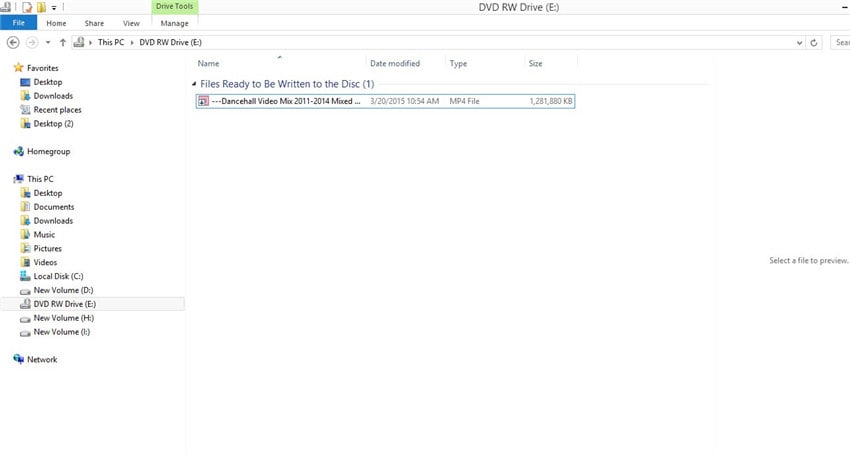
Étape 5 Gravez les fichiers sur le disque
Cliquez avec le bouton droit de la souris sur cette nouvelle fenêtre et une nouvelle fenêtre sera affichée. Après cela, cliquez sur l'option Graver sur un disque.
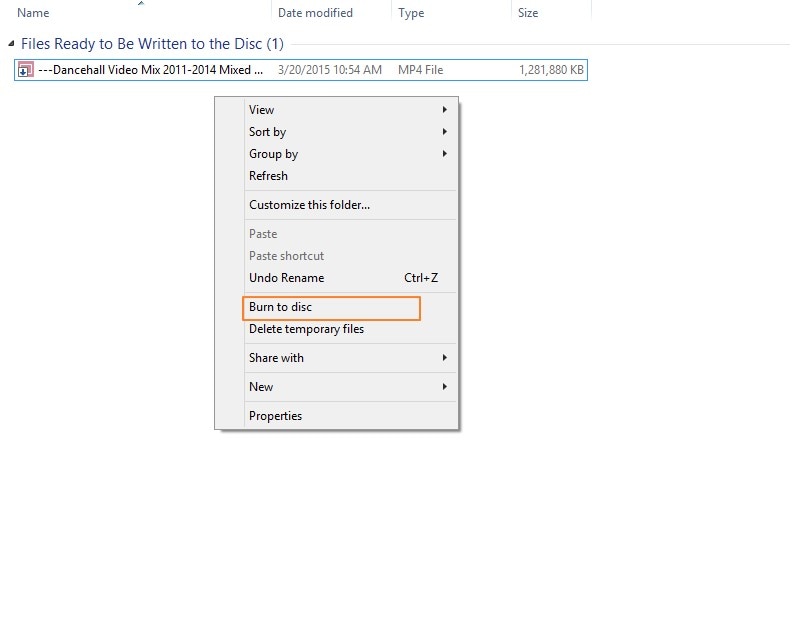
Étape 6 Complétez le processus
Depuis la fenêtre qui s'affiche, vous pouvez renommer ou personnaliser les fichiers dans votre CD. Cliquez ensuite sur le bouton Suivant. Cela déclenchera le processus de gravure. Vous pouvez vérifier sa progression à l'écran, et lorsque vous avez terminé de graver des données sur un CD, le CD sera éjecté.
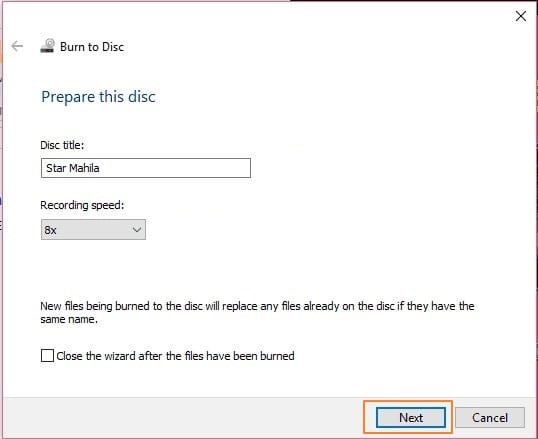
Avantages
- Vous pouviez soit copier et coller ou, soit glisser et déposer des programmes dans d'autres applications.
- Il enregistre l'historique de vos recherches.
Inconvénients
- Le programme est assez peu fiable et peut, par exemple, afficher des dates non fiables.
Partie 2. Comment graver des données sur un CD avec Windows Media Center
Autrement connu sous le nom de Wmplayer ou simplement comme WMP, Windows Media Player est un outil développé par Windows pour lire les fichiers multimédias. Cet outil permet aux utilisateurs de visualiser des images, des fichiers audio et de regarder des vidéos. En plus, le programme peut être utilisé pour graver et ripper des fichiers.
Les fonctionnalités de Windows Media Player :
- Il prend en charge presque tous les types de fichiers existants.
- Possibilité d'organiser les fichiers en fonction de leur genre, de leur classement, de leur année,
- Les dernières versions de Media Player ont permis aux utilisateurs d'obtenir et d'encoder des fichiers à partir d'autres appareils tels que l'appareil photo.
- Le programme peut diffuser des émissions de radio en direct avec l'aide d'internet.
Les étapes de la gravure de données avec WMP :
Étape 1 Ouvrez le programme Windows Media Player dans votre appareil.
Et pour pouvoir graver des données sur un CD, activez la fonctionnalité en cliquant sur l'onglet Graver.
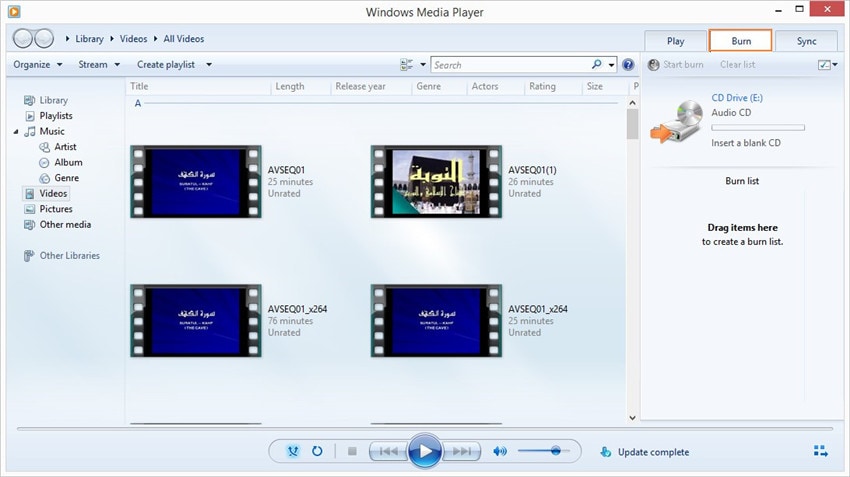
Étape 2 Glissez-déposez des données/fichiers
Vous aurez besoin de déposer les données à graver sur l'écran qui s'affiche après la première étape.
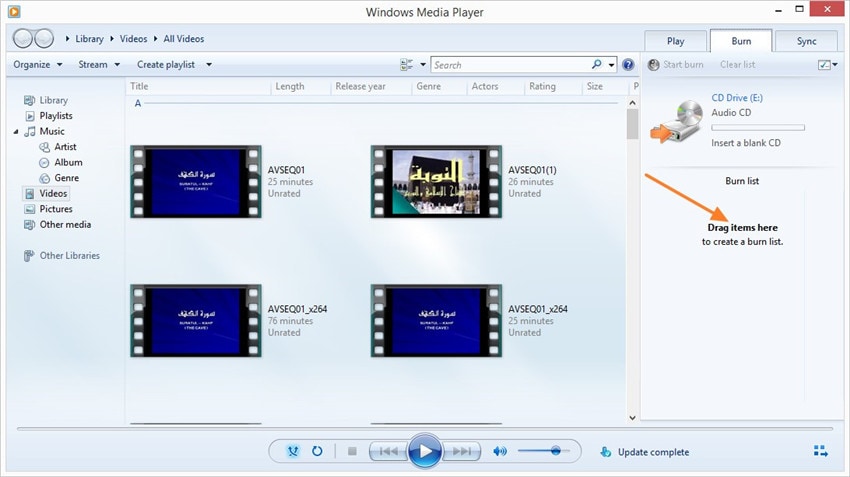
Étape 3 Enfin, gravez les fichiers
Cliquez sur le bouton Démarrer la gravure qui est présent en haut à droite de l'écran.
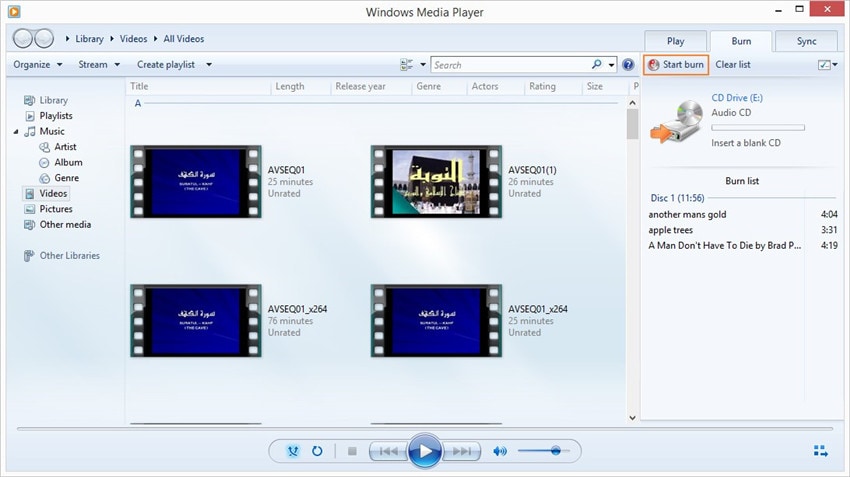
Avantages
- Le logiciele est disponible gratuitement.
- C'est très simple à utiliser
Inconvénients
- Il ne peut pas lire les DVD en raison des restrictions de droits d'auteur.
- Le programme diffuse bien les vidéos.
Partie 3. Comment graver des données sur un CD avec Express Burn
Express Burn est un outil de disque optimal fiable et de qualité supérieure qui est équipé pour graver, écrire ou copier des fichiers comme des audios, des documents et des vidéos sur des disques optiques tels que des CD. Il s'agit en effet d'un logiciel de qualité utilisé pour graver des données sur un cd sur Windows 10. Son affichage est simple à utiliser et est également pris en charge par d'autres utilitaires.
Fonctionnalités principales :
- Le programme est facile à utiliser et également puissant.
- Il exécute les tâches rapidement
- Les utilisateurs peuvent utiliser les instructions de la ligne de commande
- Idéal pour la gravure de données sur un CD
Les étapes de la gravure des données sur CD avec Express Burn :
Étape 1 Téléchargez et installez le programme d'application Express Burn sur votre appareil.
L'application est installée en cliquant sur la configuration avec l'extension exe. Assurez-vous que vous avez inséré un CD vide. Ensuite, lancez le programme. Dans la fenêtre principale, choisissez le type de disque que vous souhaitez graver. Cliquez sur Créer pour continuer.
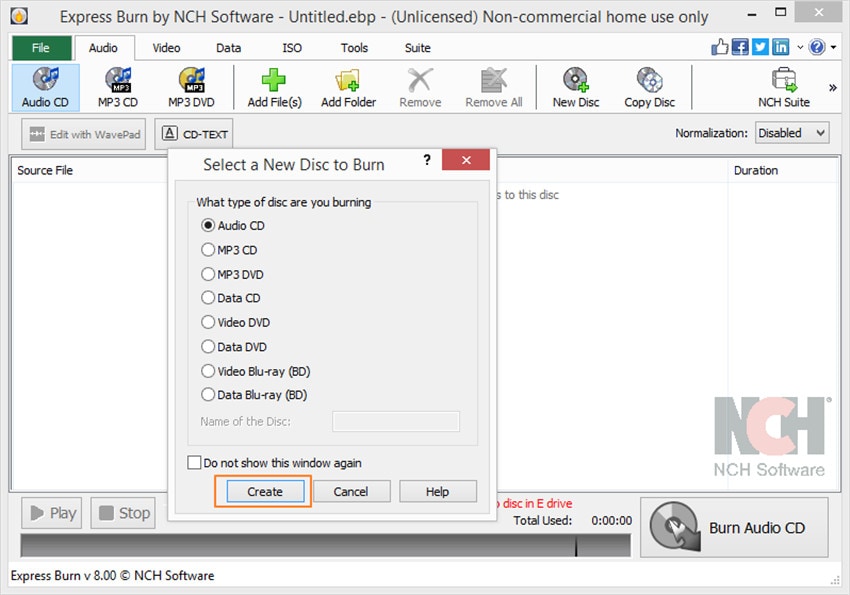
Étape 2 Ajoutez/Téléchargez des données ou des fichiers
L'étape suivante sera de télécharger des fichiers dans le programme. Utilisez l' Ajout d'un ou plusieurs fichiers ou Ajout d'un dossier si vous souhaitez télécharger un fichier complet. Ou sinon, aller au Fichier>Ajouter un ou plusieurs fichiers ou >Ajouter un dossier de fichiers. Si par hasard, vous avez téléchargé un fichier que vous ne souhaitez pas graver, cliquez dessus et choisissez l'option Supprimer.
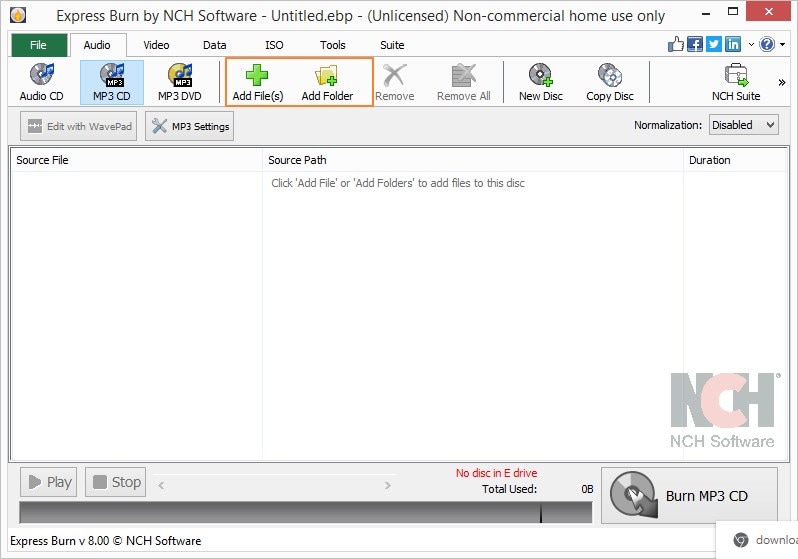
Étape 3 Gravez les fichiers
L'étape suivante sera de sélectionner Gravez un CD MP3, à partir duquel vous disposerez d'une plateforme pour personnaliser les propriétés. Lorsque vous êtes satisfait avec les choix, cliquez sur le bouton Graver.

Avantages
- Il peut créer des images ISO.
- Son assistant de démarrage rapide accélère le processus de gravure.
Inconvénients
- Il ne s'est pas vraiment distingué des autres outils.
Partie 4. Comment graver des données sur un CD avec K3b
Ce programme a été conçu pour être un outil de gravure de CD simple mais riche. K3b permet aux utilisateurs de créer facilement des projet sen allant dans le menu Fichier. Vous pouvez graver des données sur un cd dans ce programme, et effectuer d'autres tâches comme la copie des CD et le formatage des DVD.
Fonctionnalités principales :
- Peut convertir des fichiers en différents formats de fichiers tels que AVI, WAV et MP3.
- Il peut graver des données facilement. Aussi, il permet de réaliser des images ISO.
- Il dispose d'un puissant programme de rippage qui extrait les données des CD.
- K3b a été équipé pour renommer les pistes rippées.
Étape 1 : Téléchargez l'application K3b et installez-la sur votre appareil. Lancez le programme.
Étape 2 : Ajouter des données ou des fichiers. Allez dans Projet> Nouveau projet pour télécharger les fichiers. Sinon, allez dans Fichier>Ajouter un ou plusieurs fichiers
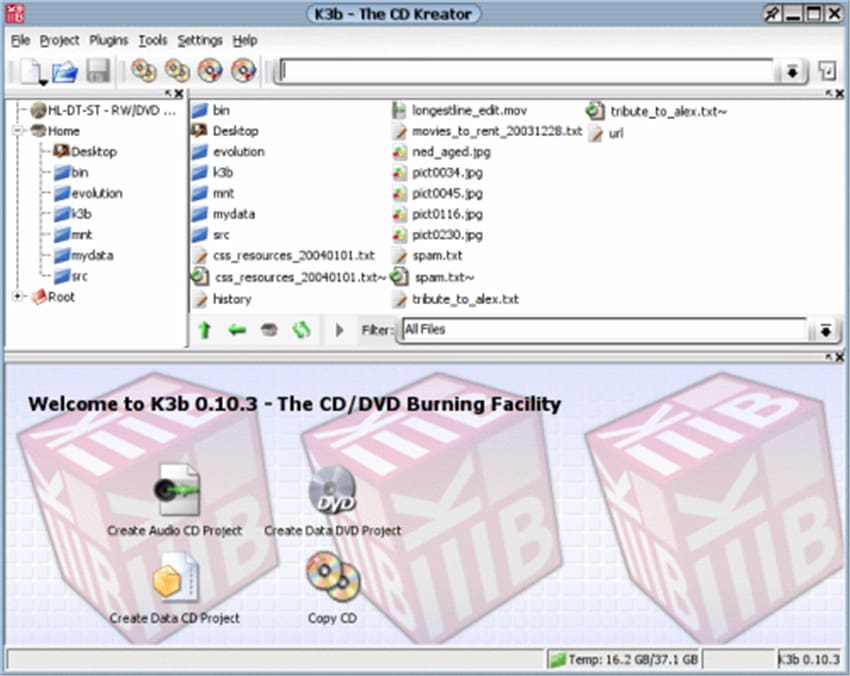
Étape 3 : lorsque tout est en ordre, cliquez sur le bouton Graver qui se trouve en bas à droite du programme.
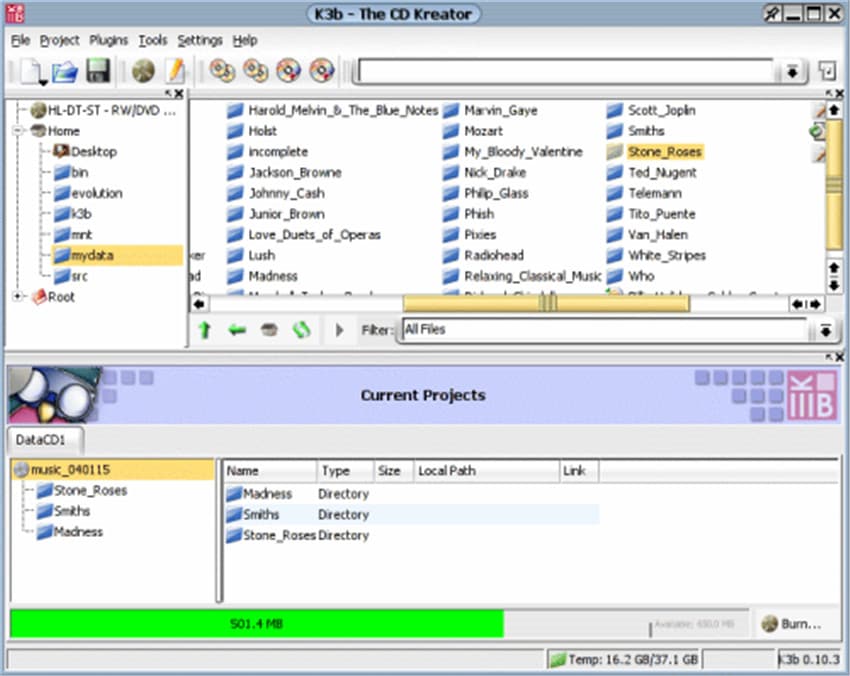
Avantages
- Le programme est disponible gratuitement.
Inconvénients
- Disponible uniquement pour Linux
Conclusion
Maintenant que vous avez appris à connaître les quatre outils en détail, et comment accomplir vos tâches avec lui, vous devriez être en mesure de graver des données sur cd dans Windows 10 par vous-même. Comme vous avez pu le remarquer, les étapes sont également très claires, et la garantie d'atteindre le résultat souhaité, il existe aussi d'autres outils puissants qui peuvent être complétés par ceux-ci. Ces programmes sont les meilleurs disponibles à l'heure actuelle et joueront un rôle majeur dans la réalisation de vos tâches.
Votre boîte à outils vidéo complète

Pierre Dubois
staff Éditeur